系统下载推荐
当前位置:主页 > 系统教程 > 操作win10系统磁盘加密后忘记密码的办法

1、在加密时,大家应该都用U盘备份了加密密钥,这里默认大家已经备份过密钥了,将U盘插在电脑上,现在打开“我的电脑”;

2、双击加密的磁盘;

3、这时会弹出一个密码输入框,选择“忘记密码”;
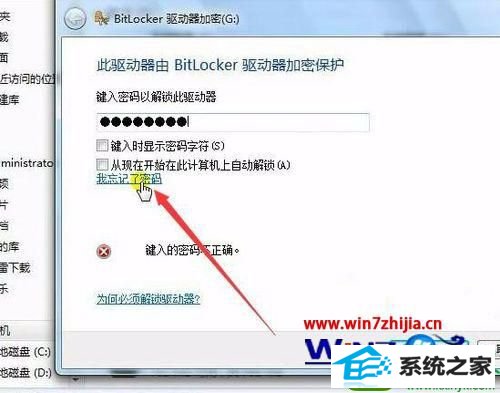
4、在弹出的“BitLocker驱动器加密”窗口,选择“从UsB闪存驱动器获取密钥”;
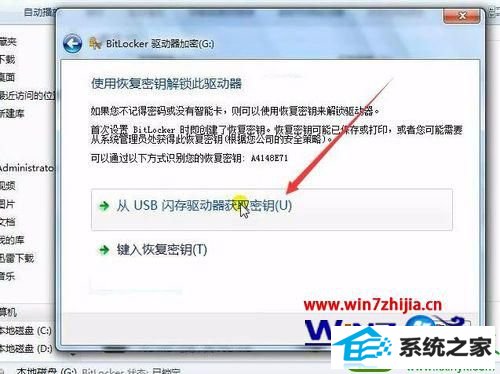
5、根据图片提示,直接选择下一步;
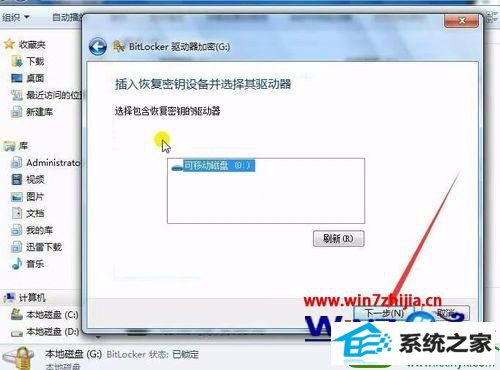
6、在弹出的“BitLocker驱动器加密”窗口点击“完成”;

7、再在“我的电脑”里打开相应磁盘即可。
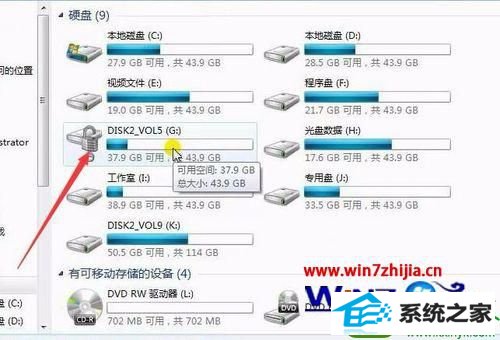
关于win10纯净版系统磁盘加密后忘记密码的解决方法就俄国年大家分享到这边了,有碰到这样情况的朋友们可以尝试上面的方法来操作,更多精彩内容欢迎继续关注站。
系统下载推荐
系统教程推荐